No Self Pings:特定のドメインにPing送信しないようできる
特定のドメインに Ping 送信しないようできる WordPress 用プラグインの紹介です。
それは「No Self Pings」です。
その導入手順から日本語化・使い方と設定などを解説していきます。
No Self Pings
No Self Pings は、サイト内のセルフピングバックを自動的に無効にします。
必要に応じて、ping を実行しないドメインを手動で追加することもできます。
記事を作成もしくは更新時点でのバージョン:1.1.3
マルチサイトでの利用:可
インストール手順
No Self Pings をインストールするには 2 種類の方法があります。
下記の URL から ZIP ファイルを入手して、管理画面からアップロードして有効化する。
No Self Pings – WordPress.org
もしくは、WordPress.org の公式プラグインディレクトリにリリースされているので、
管理画面からインストールできます。
ダッシュボードから「プラグイン」メニューの「新規追加」を選択し、
プラグイン追加画面右上の検索窓に「No Self Pings」と入力します。
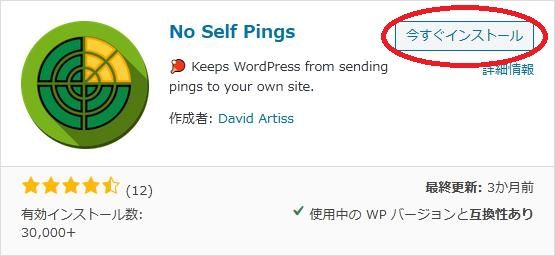
検索結果の一番左上に表示されると思うので、「今すぐインストール」をクリックします。
※一番左上に表示されない場合は、上記の画像から探して下さい。
インストールが完了したら、プラグインを「有効化」します。
プラグインのインストールに慣れていない方は、
下記の記事にて詳しく解説していますので、御覧ください。
WordPressプラグインのインストール手順を解説 – WordPress活用術
日本語化
No Self Pings を有効化した際に日本語化されない場合には、
日本語化用の言語パックを translate.wordpress.org から入手できる場合があります。
WordPress と関連プロジェクト(テーマ・プラグイン)用の翻訳プラットフォームとして、
translate.wordpress.org (GlotPress) が導入されています。
※ボランティアで翻訳されている場合が多いので、
全てのプラグインで、必ずしも日本語化用の言語パックが用意されているわけでは無いです。
また、用意されていても 100% 翻訳されている保証もありません。
日本語化用の翻訳ファイルの探し方は、下記の記事を参照してください。
WordPress公式での日本語化用の翻訳ファイルの探し方 – WordPress活用術
専用メニュー
管理画面の「設定」メニューの中の「ディスカッション」メニューに設定項目が追加されています。
使い方
使い方は簡単です。
No Self Pings を有効にすると、自動的にセルフピングバックが無効になります。
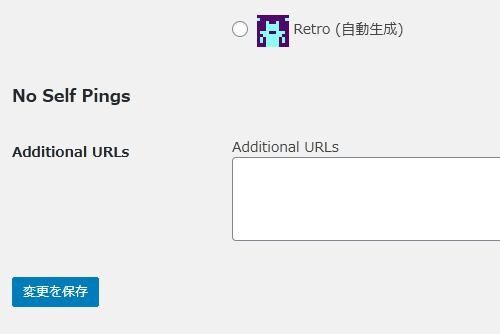
特定のドメインに対して無効にしたい場合には、設定画面から手動で追加します。